
Все разделы сайта casino619.ru
Программы для Windows 7
Будут ли старые программы работать под Win7
Новые возможности стандартных программ
Запустятся ли старые программы в Виндоус 7 ?
Не стоит беспокоиться, что программы, крайне необходимые вам для работы на компьютере, в новой операционной системе не запустятся.
Как правило, все программы, предназначенные для Windows Vista, комфортно чувствуют себя и в «семерке». Благодаря этому вы можете с легкостью перейти на Windows 7 вместе с любимым набором программ.
Кроме того, приложения, которые «заточены» для работы под Windows ХР, будут работать и под Windows 7 - для этого в системе появился специальный инструмент - «Режим Windows ХР» (как он работает - см. ниже)
В Windows 7 сохранилась преемственность стандартных приложений. В «семерке» вы найдете старый добрый Блокнот, WordPad, Paint и прочие привычные программы.
В новой операционной системе у одних утилит появились ранее отсутствовавшие функции, у других поменялся интерфейс.
Главное, что следует отметить - стандартные программы стали удобнее. И даже если вы раньше прохладно относились к стандартным приложениям из комплекта ОС, в «семерке» стоит заново к ним присмотреться: не исключено, что появившиеся новшества придутся вам настолько по вкусу, что программы, раньше казавшиеся бесполезными, вновь попадут в список часто используемых.
БРАУЗЕР
В комплекте с Windows 7 в качестве стандартного браузера используется Internet Explorer 8. Его финальная версия вышла почти год назад. За это время многие пользователи смогли ознакомиться с возможностями браузера
Видео-уроки по работе с Internet Explorer 8
Режим совместимости Windows 7 с ХР
Режим совместимости с Windows ХР (ХР Mode) доступен в редакциях Windows 7 Профессиональная, Windows 7 Максимальная и Windows 7 Корпоративная.
Программы, несовместимые с Windows 7, запускаются в отдельной виртуальной машине Windows ХР, которая имитирует стандартный х86-совместимый компьютер со всеми основными компонентами оборудования, за исключением процессора.
Возможности Windows 7 для запуска программ Windows ХР интегрированы на нескольких уровнях пользовательского интерфейса.
Можно закреплять приложения Windows ХР в меню «Пуск» Windows 7 и запускать из него так же, как и любые другие приложения.
Кроме того, поддерживается закрепление приложений Windows ХР на панели задач Windows 7 в правом нижнем углу экрана и запуск из нее.
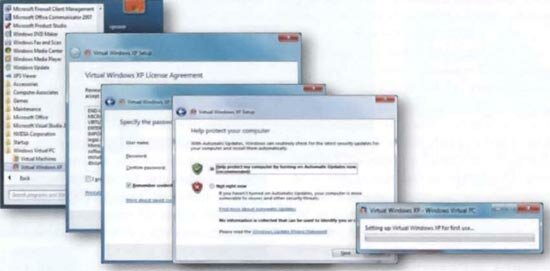
Режим совместимости с Windows ХР
Отметим, что данный режим прост в установке и применении, обеспечивает полную интеграцию приложений в среду Windows и прозрачный доступ из виртуальной машины в папки системы-хоста, такие как «Мои документы», «Рисунки», «Рабочий стол», «Музыка» и «Видео», совместное использование буфера обмена, доступ к USB-устройствам.
Наличие логотипа «Compatible with Windows 7» гарантирует
совместимость устройства с «семеркой

Стандартные программы Win 7
Без многих приложений, входящих в состав операционных систем, вы раньше прекрасно обходились.
Обычно они дублируют функционал более мощных пакетов программ, которые зачастую намного удобнее. В «семерке» все не так однозначно.
Например, возможности «Калькулятора» стали намного шире, a WordPad, который раньше «мертвым грузом» висел в папке «Стандартные», все больше напоминает текстовый процессор Microsoft Word и для многих пользователей станет ему вполне адекватной заменой.
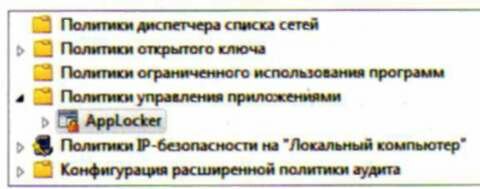
позволит заблокировать запуск нежелательных приложений
Текстовый процессор
Текстовый процессор Word Pad в новой операционной системе, как и многие другие приложения, получил интерфейс управления в виде ленты, аналогичный реализованным во всех программах Microsoft Office 2007.
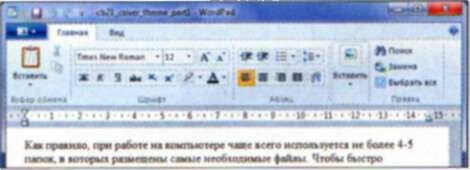
Благодаря этому все инструменты и функции всегда будут на виду. Помимо этого, текстовый процессор стал поддерживать большее количество форматов файлов, в числе которых DOCX и ODT (первый используется в программе Microsoft Word 2007 и становится весьма популярным, а второй - открытый текстовый формат, поддерживаемый практически всеми текстовыми процессорами).
Поэтому теперь для работы с простыми документами совсем не обязательно устанавливать дополнительные программы: возможностей WordPad в некоторых случаях вполне достаточно.
Записки
"Заметки", которые в предыдущей версии Windows были одним из предустановленных гаджетов, в «семерке» - самостоятельное приложение, и называются теперь немного иначе - «Записки».
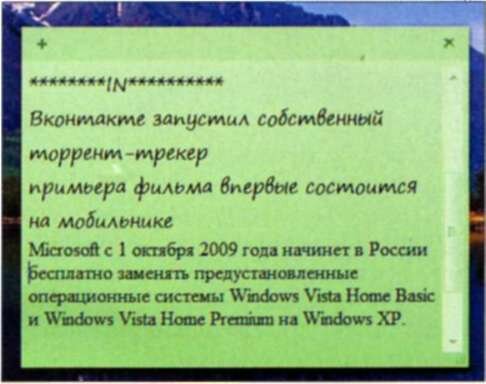
Изменению подверглось не только название: у этого приложения появились новые функциональные возможности.
Теперь размер окна программы «Записки» можно изменять, увеличивая или уменьшая таким образом область ввода текстовых напоминаний.
Кроме того, цвет записок может быть не только желтым, но и синим, зеленым, розовым, сиреневым и белым. Добавим, что при нажатии на кнопку
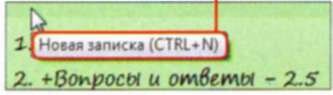
появляется новое окно с запиской, а не страница, как это было в предыдущей версии ОС.
Калькулятор
Даже «Калькулятор», который из версии в версию не менялся, в Windows 7 значительно улучшен.
Теперь вместо двух режимов работы доступно четыре - «Обычный», «Инженерный», «Программист» и «Статистика». В зависимости от типа расчетов выбирается соответствующий режим, в результате чего активируются необходимые элементы.
Кроме того, в новом «Калькуляторе» запоминаются последние выполненные действия.
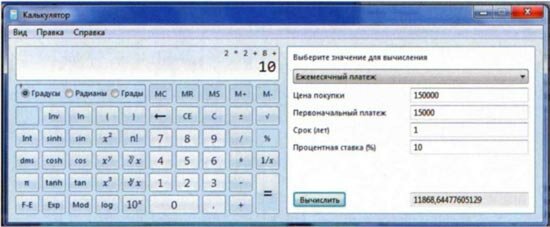
Этим его возможности не ограничиваются: теперь можно конвертировать различные физические величины, например перевести скорость из километров в секунду в узлы, высчитывать разницу между датами; также появились формы для расчета расхода топлива и другое.
Графический редактор
Не обидели разработчики и графический редактор Paint. Он «кочевал» из одной версии Windows в другую без значительных изменений, а в Windows 7 его не узнать.
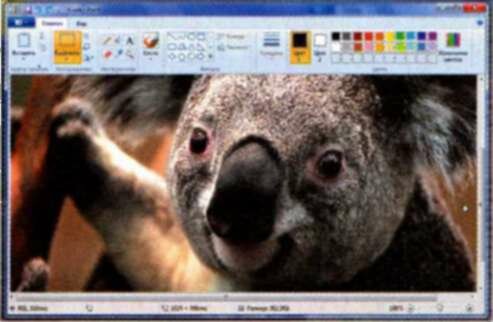
В «семерке» Paint предстал в новом обличий и с новыми функциями. В нем появилась возможность выполнять кадрирование. С помощью этой функции легко вырезать из изображения нужную часть.
В ранних версиях редактора для этого необходимо было выполнить гораздо больше действий. Кроме того, появилась функция изменения разрешения и наклона изображений.
Любителям рисования в Paint придутся по вкусу расширенный набор кистей и автофигур. Все инструменты теперь удобно располагаются на панели в виде ленты, как в приложениях Microsoft Office 2007.
Архивация и восстановление
Защитить файлы и операционную систему от повреждения можно не только с помощью точек восстановления, которые использовались еще в Windows ХР: теперь для этого появился набор новых инструментов и функций.
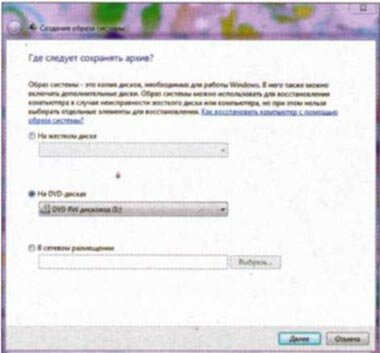
Они предлагают выполнить архивацию выбранных данных по расписанию на съемный носитель или сетевой диск, создать образ системы, включающий в себя все файлы, хранящиеся на жестком диске (операционную систему и личные данные пользователя), или диск для восстановления системы.
Шифрование
В «семерке» защиту конфиденциальных данных выполняет программа BitLocker, (подробнее о шифровании в Windows) ... которая появилась еще в Windows Vista; однако теперь она «умеет» гораздо больше. Как и раньше данная утилита доступна только обладателям версии «Максимальная» (windows 7 ultimate)
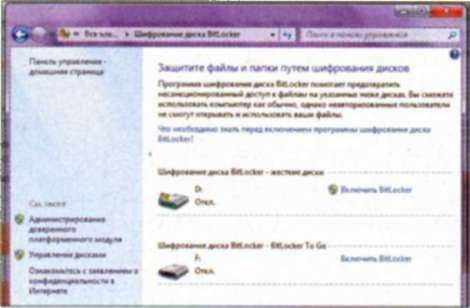
Помимо шифрования жесткого диска, с помощью BitLocker можно защищать данные на съемных носителях.
Проблема сохранения конфиденциальности данных может вас больше не волновать: получить доступ к содержимому съемного носителя, не зная пароля, стало не так-то просто.
Стоит отметить, что для использования BitLocker не нужно обладать специальными навыками.
Защитить файлы на съемном носителе очень легко: подключите флэшку к компьютеру, откройте настройки BitLocker на панели инструментов, затем выберите съемный носитель, данные на котором требуется зашифровать, и в заключение укажите секретный пароль.
Режим Windows ХР
Проблему совместимости с программами, предназначенными для работы только под операционной системой Windows ХР, в «семерке» решили при помощи специального инструмента - «Режим Windows ХР».
Это полноценная виртуальная операционная система, которую вы можете использовать в новой версии программы Virtual PC.

В виртуальной ОС Windows ХР можно устанавливать любое программное обеспечение и пользоваться встроенными инструментами. Проще говоря, вы сможете абсолютно легально одновременно пользоваться двумя операционными системами - Windows 7 и Windows ХР, заплатив только за «семерку».
Все устанавливаемые под Windows ХР программы можно будет запускать без загрузки самой операционной системы: для них в меню создаются специальные значки.
Программы «Режим Windows ХР» и Virtual PC в состав «семерки» не входят, их необходимо загрузить с сайта Microsoft и установить. Они предоставляются легальным пользователям Windows 7 бесплатно.
Управление: пальцами и пером
Клавиатура и мышь - не единственные устройства, с помощью которых можно управлять Windows 7.
В «семерке» реализована поддержка touch- и multitouch-экранов, благодаря чему работать в ней можно с помощью пальцев или специального пера.
Touch-экраны сегодня используются практически всеми разработчиками ноутбуков, и с появлением «семерки» данная технология «поселится» в еще большем числе моделей.
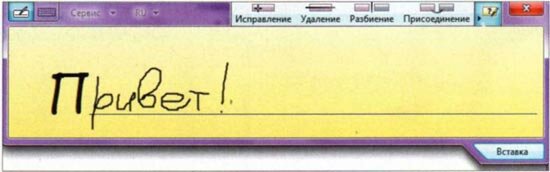
Одно из главных новшеств - поддержка управления несколькими пальцами сразу (до четырех). Помимо этого, в Windows 7 встроены специальные инструменты для пальцеориентированных экранов, в частности, виртуальная клавиатура и поддержка рукописного ввода.
Дополнительный набор программ windows live
В составе новой версии Windows больше нет предустановленного почтового клиента, программы для создания и редактирования видеозаписей и встроенного «мессенджера» - все они теперь устанавливаются отдельно, из пакета Windows Live, который можно загрузить с http://download.live.com и использовать бесплатно.
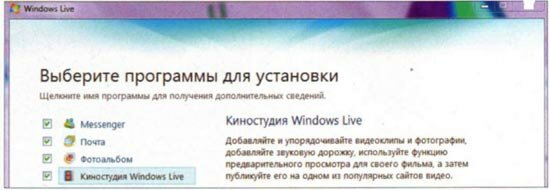
Помимо перечисленных программ, в состав Windows Live входят и другие полезные приложения: «Фотоальбом», Writer, «Семейная безопасность», панель инструментов Windows Live и Silverlight.
Диагностика и утилиты
Windows Vista несла на борту целый вагон всевозможных диагностических и служебных утилит, позволявших проводить достаточно тонкую настройку системы.
По неизвестным причинам Windows 7 этот вагон частично разгрузила, а частично спрятала полезные инструменты в труднодоступные места (последнее, похоже, является следствием обновленного перевода).
Наиболее заметной потерей является исчезновение из меню «Защитника Windows» жутко названного «Проводника программного обеспечения», который представлял богатый и удобный список автоматически загружающихся программ и позволял отключать ненужные.
Вроде бы он не делал ничего такого, на что бы не был способен знакомый по ХР msconfig.exe (он же «Конфигурация системы»). Однако в реальности «Проводник ПО» показывал не только то, что грузится вместе с операционкой, но также и приложения с «отложенным запуском», автоматически активирующиеся одновременно с какими-либо программами.
Их тоже можно было навсегда выключать, что ускоряло процесс запуска ПО и избавляло от различных ценных предложений немедленно отправиться на сайт разработчика и обогатить его спам-лист своим адресом.
Теперь желающие разнообразить свои возможности по настройке автозагрузки вынуждены либо ограничиваться командой msconf ig, либо качать очень старую и не очень внятную Autoruns с сайта Microsoft
(technet.microsoft.com/en-us/sysinternals/bb963902.aspx), которая при всем видимом богатстве выбора не предоставляет возможностей «вистового» «Проводника ПО»
Удобный инструмент «Проводник программного обеспечения» бесследно исчез из Windows 7
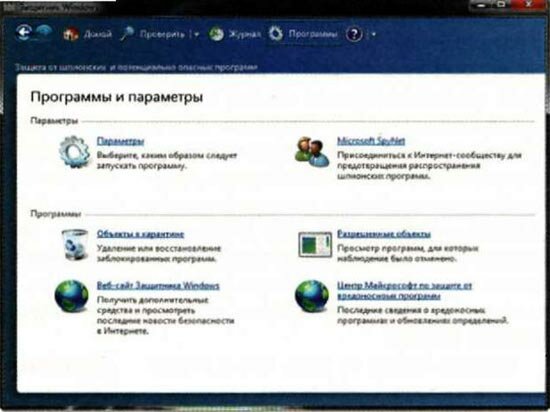
Спрятался в глубокие дебри удобный инструмент Vista под названием «Монитор стабильности».
Если раньше его можно было найти по ключевому слову монитор, вбитому в строку поиска, то теперь вбивать надо стабил и кликать по «Просмотру журнала надежности системы» (если не пользоваться строкой поиска, то путь к стабильности превращается в сущий лабиринт:
«Панель управления» > «Система и безопасность» > «Центр поддержки» > «Обслуживание» > Показать журнал
Ribbon-интерфейс в стандартных приложениях
Встроенные приложения Windows и, в частности, Wordpad и Paint годами не подвергались сколько-нибудь значимым изменениям. Однако, в Windows 7 оба приложения преобразились.
Во-первых, обновился интерфейс. Теперь это знакомый по Office 2007 ленточный (или Ribbon-интерфейс). Во-вторых, набор функций приложений был расширен. Нет, конечно, Paint не стал аналогом Adobe Photoshop, да и врядли станет когда-то.
Зато обзавелся рядом полезных в быту функций. Wordpad получил поддержку форматов Open XML и ODF. Кроме того, оба приложения поддерживают технологию одновременного нажатия, о которой мы говорили выше.
Что это значит? Это значит, что рисовать в Paint будет веселее, поскольку теперь это можно делать, например, вдвоем. Это значит, что пролистывать и панорамировать страницы в Wordpad будет быстрее и удобнее.
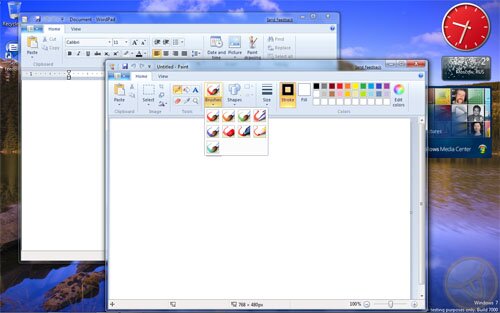
Многие скажут, что встроенные приложения Windows никогда не сравнятся по функциональным возможностям с приложениями сторонних разработчиков.
Это, может быть, и так, но у них-то и цели такой никогда не было. Все они предлагают базовые возможности, которых достаточно подавляющему большинству пользователей.
Что до целесообразности появления Ribbon-интерфейса во встроенных приложениях, то оно вполне отвечает общей концепции дизайна системы и ориентированности на сенсорный ввод. Следует также давать себе отчет в том, что, по сути, Ribbon-интерфейс в Wordpad и Paint является желанием Microsoft продемонстрировать новые возможности платформы.
На мой взгляд, это компании удалось :-)
Все нюансы уроки обучение работе на компьютере + узнать Windows
Установка Windows 7 с флэшки и внешнего жесткого диска
Описание Windows 7 и Cистемные требования
Установить Windows 7 - как начать установку
Как перенести Windows XP и Windows 7 на USB флешку
Подготовка установки Виндовс 7 - с готового диска
Понравилась статья? Добавьте страницу в закладки!
Поделитесь с друзьями или поставьте закладку на эту страницу,
если планируете зайти на нее позже ... (Программы для Windows 7
Будут ли cтарые программы работать в Windows 7)
